Was sind die Betriebsmodi von vim?
Jun 29, 2020 pm 03:19 PMVim-Betriebsmodi umfassen: 1. Normaler Modus, der zum Durchsuchen und Ändern von Textinhalten verwendet wird. 2. Einfügemodus, der zum Hinzufügen von Inhalten zum Text verwendet wird . Befehlsmodus, der zum Bedienen von Textdateien verwendet wird (nicht der Inhalt von Textdateien).
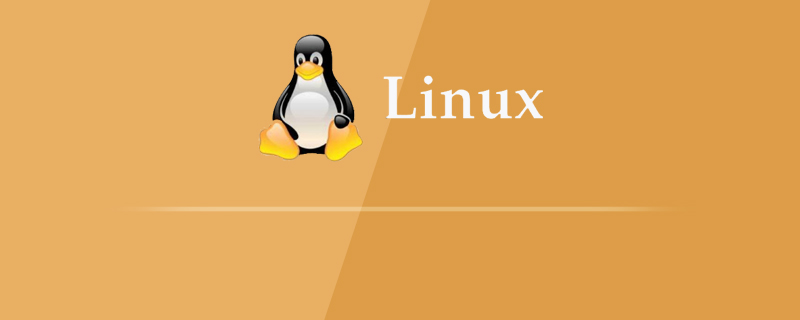
Vim-Modi
1. Vim-Gemeinsame Modi.
Befehlsmodus (Befehlsmodus)
Einfügemodus (Einfügemodus)
Visueller Modus (visueller Modus)
Normalmodus (Normalmodus)
2. So rufen Sie diese Modi auf
①. Normalmodus
Der normale Modus wird hauptsächlich zum Durchsuchen und Ändern von Textinhalten verwendet.
Im Allgemeinen wird Vim im normalen Modus geöffnet. Drücken Sie in jedem Modus einfach die Esc-Taste, um zum Normalmodus zurückzukehren.
②. Der Einfügemodus
Der Einfügemodus wird verwendet, um Inhalt zum Text hinzuzufügen.
i Beginnen Sie mit der Texteingabe vor dem Zeichen, an dem sich der Cursor befindet, und geben Sie ein Einfügemodus
a Beginnen Sie mit der Texteingabe nach dem Zeichen, an dem sich der Cursor befindet, und rufen Sie den Einfügemodus auf
o (Buchstabe o) Öffnen Sie eine neue Zeile unterhalb der Zeile, an der der Cursor Text eingeben soll, und geben Sie ein Einfügemodus
s Löschen Sie das Zeichen an der Stelle, an der sich der Cursor befindet, und rufen Sie den Einfügemodus auf
I Beginnen Sie mit der Texteingabe am Anfang der Zeile und rufen Sie den Einfügemodus auf. Der Zeilenanfang bezieht sich auf das erste Nicht-Leerzeichen. Wenn sich am Anfang der Zeile ein Leerzeichen befindet, geben Sie nach dem Leerzeichen Text ein und wechseln Sie in den Einfügemodus
A Beginnen Sie mit der Texteingabe am Ende der Zeile und wechseln Sie in den Einfügemodus. Das funktioniert hervorragend, Sie müssen sich keine Gedanken darüber machen, wo sich der Cursor in der Zeile befindet. Drücken Sie einfach A und es wartet am Ende der Zeile darauf, dass Sie Text eingeben.
O (Großbuchstabe O) öffnet eine neue Zeile über der Zeile, in der sich der Cursor befindet, um Text einzugeben und in den Einfügemodus zu wechseln.
S Löschen Sie die Zeile, in der sich der Cursor befindet, und wechseln Sie in den Einfügemodus.
③Visueller Modus
Der visuelle Modus entspricht dem normalen Modus nach dem Markieren des ausgewählten Texts.
Der visuelle Modus verfügt über Untermodi, den visuellen Zeilenmodus zur Auswahl in Zeileneinheiten, der mit der Taste „V“ (d. h. Umschalt+v) eingegeben werden kann; Zum Auswählen im Blockansichtsmodus verwenden Sie zum Aufrufen die Tasten „Strg+V“.
④Befehlsmodus
Der Befehlsmodus wird hauptsächlich zum Bedienen von Textdateien (anstelle des Bedienens des Inhalts von Textdateien) verwendet, z. B. zum Speichern von Dateien Status des Editors selbst, z. B. Festlegen von mehrspaltigen Fenstern, Beschriftungen oder Beenden des Editors...
Empfohlenes Tutorial: „Linux-Betrieb und -Wartung“
Das obige ist der detaillierte Inhalt vonWas sind die Betriebsmodi von vim?. Für weitere Informationen folgen Sie bitte anderen verwandten Artikeln auf der PHP chinesischen Website!

Heißer Artikel

Hot-Tools-Tags

Heißer Artikel

Heiße Artikel -Tags

Notepad++7.3.1
Einfach zu bedienender und kostenloser Code-Editor

SublimeText3 chinesische Version
Chinesische Version, sehr einfach zu bedienen

Senden Sie Studio 13.0.1
Leistungsstarke integrierte PHP-Entwicklungsumgebung

Dreamweaver CS6
Visuelle Webentwicklungstools

SublimeText3 Mac-Version
Codebearbeitungssoftware auf Gottesniveau (SublimeText3)

Heiße Themen
 So fügen Sie die Escape-Taste zu Ihrer iPad-Tastatur hinzu
Apr 16, 2023 pm 01:43 PM
So fügen Sie die Escape-Taste zu Ihrer iPad-Tastatur hinzu
Apr 16, 2023 pm 01:43 PM
So fügen Sie die Escape-Taste zu Ihrer iPad-Tastatur hinzu
 So löschen Sie mit Vim gerade oder ungerade Zeilen unter Linux
May 22, 2023 pm 05:07 PM
So löschen Sie mit Vim gerade oder ungerade Zeilen unter Linux
May 22, 2023 pm 05:07 PM
So löschen Sie mit Vim gerade oder ungerade Zeilen unter Linux
 Eine kurze Analyse von 3 Methoden zur Installation von Vim unter Alpine Linux
Mar 24, 2023 pm 02:28 PM
Eine kurze Analyse von 3 Methoden zur Installation von Vim unter Alpine Linux
Mar 24, 2023 pm 02:28 PM
Eine kurze Analyse von 3 Methoden zur Installation von Vim unter Alpine Linux
 Flexibler Einsatz von Linuxcpio: Beherrschen Sie drei Betriebsmodi
Feb 23, 2024 am 10:00 AM
Flexibler Einsatz von Linuxcpio: Beherrschen Sie drei Betriebsmodi
Feb 23, 2024 am 10:00 AM
Flexibler Einsatz von Linuxcpio: Beherrschen Sie drei Betriebsmodi
 Linux-Tipps: Brechen Sie die automatische Einrückung beim Einfügen in vim ab
Mar 07, 2024 am 08:30 AM
Linux-Tipps: Brechen Sie die automatische Einrückung beim Einfügen in vim ab
Mar 07, 2024 am 08:30 AM
Linux-Tipps: Brechen Sie die automatische Einrückung beim Einfügen in vim ab
 Installieren Sie smbclient unter CentOS und vim unter CentOS
Feb 13, 2024 pm 04:30 PM
Installieren Sie smbclient unter CentOS und vim unter CentOS
Feb 13, 2024 pm 04:30 PM
Installieren Sie smbclient unter CentOS und vim unter CentOS
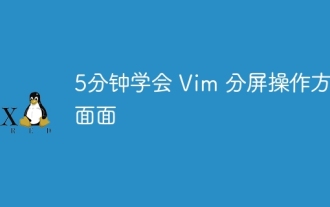 Lernen Sie in 5 Minuten alle Aspekte der Vim-Splitscreen-Bedienung kennen
Aug 03, 2023 pm 03:20 PM
Lernen Sie in 5 Minuten alle Aspekte der Vim-Splitscreen-Bedienung kennen
Aug 03, 2023 pm 03:20 PM
Lernen Sie in 5 Minuten alle Aspekte der Vim-Splitscreen-Bedienung kennen








